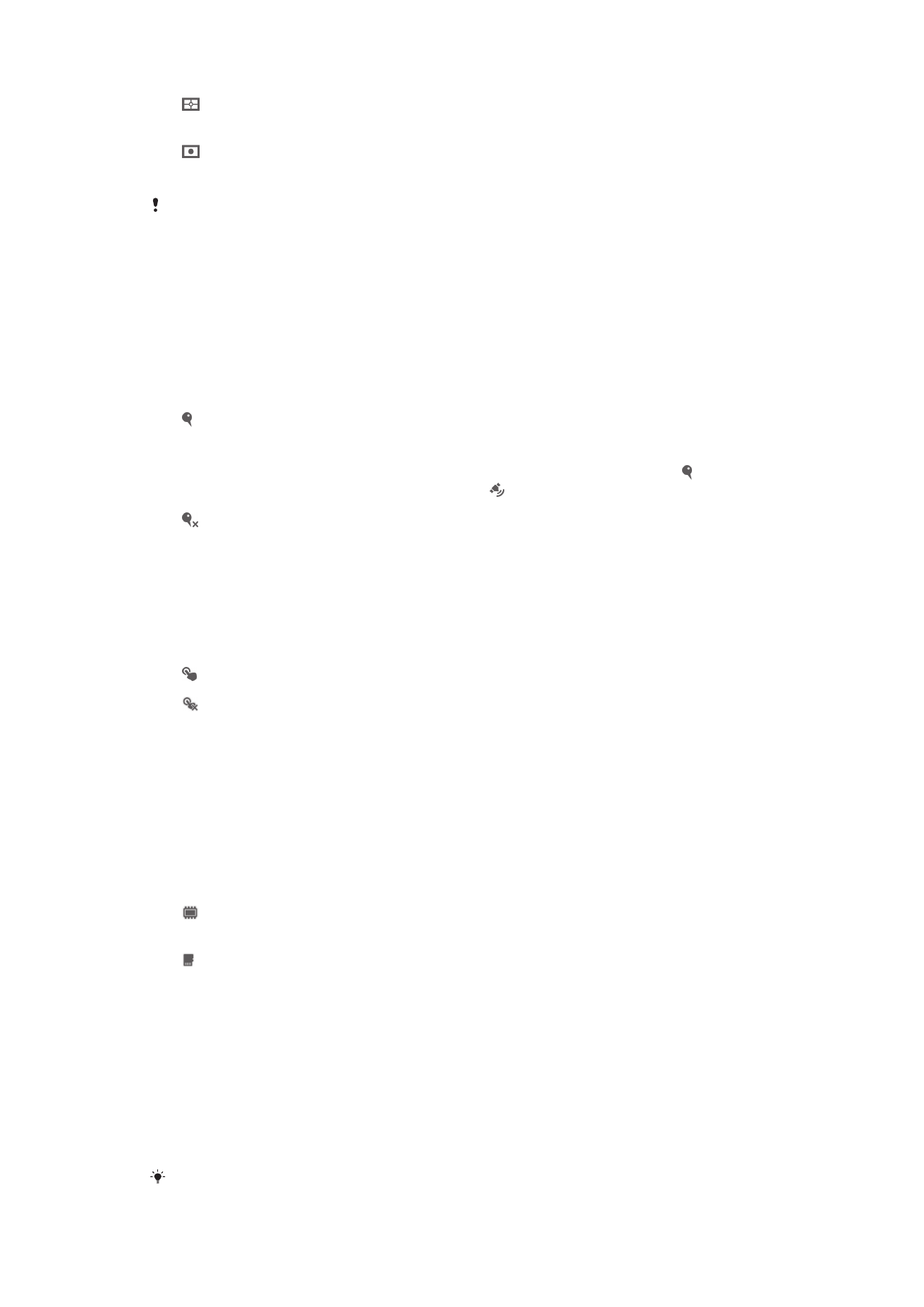
การใชกลองวิดีโอ
การบันทึกวิดีโอโดยใชปุมกลองถายรูป
1
เปดใชงานกลอง
2
ถาตองการเริ่มบันทึกวิดีโอ ใหกดปุมกลอง
3
ถาตองการหยุดบันทึก ใหกดปุมกลองอีกครั้ง
ถายวิดีโอของคุณในแนวนอนเพื่อใหไดผลลัพธที่ดีที่สุด
75
นี่คือเวอรชันอินเทอรเน็ตของเอกสารนี้ © พิมพเพื่อใชเปนการสวนตัวเทานั้น
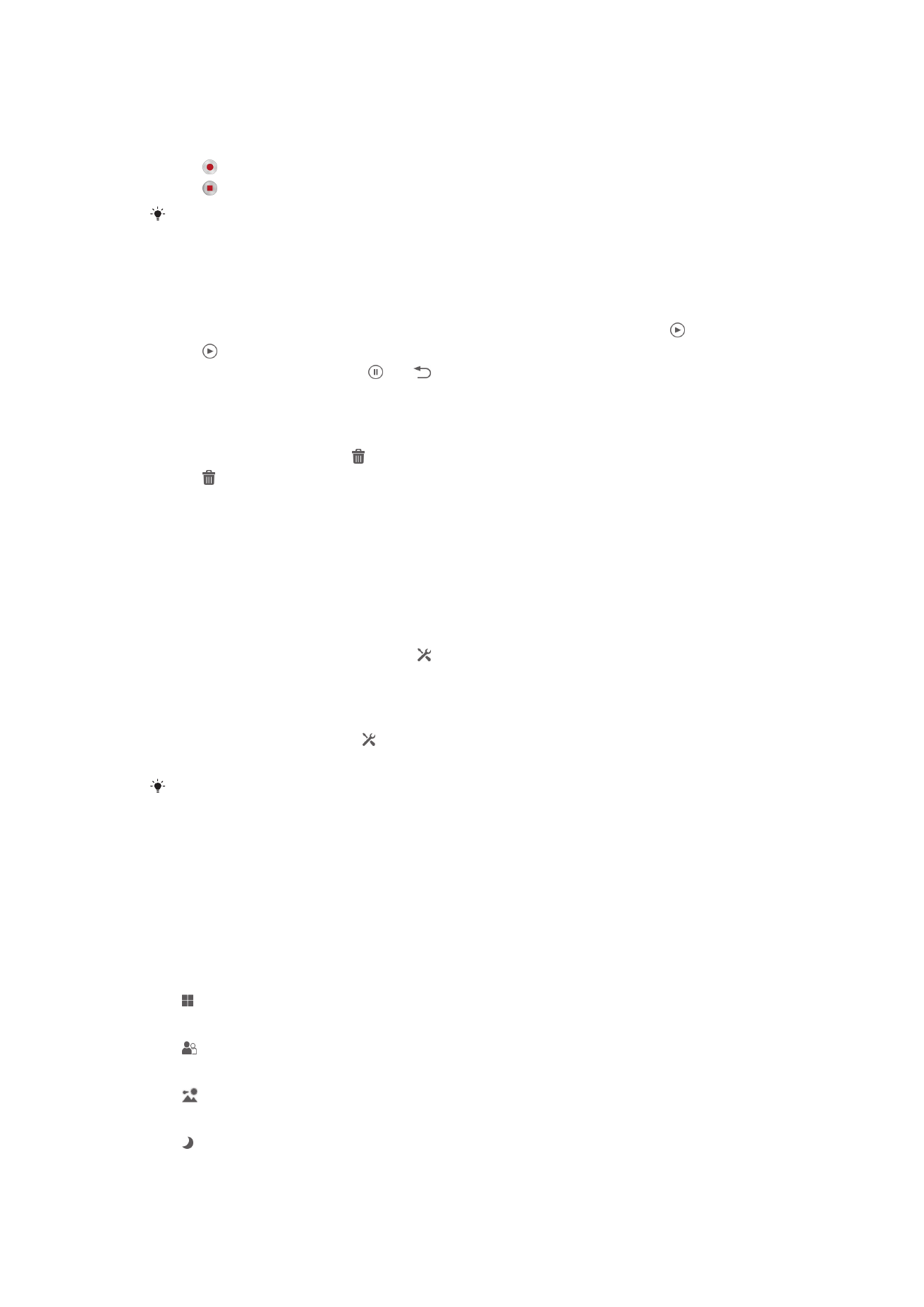
การบันทึกวิดีโอดวยการแตะหนาจอ
1
เปดใชงานกลอง
2
หันกลองเขาหาเปาหมาย
3
แตะ เพื่อเริ่มตนการบันทึก
4
แตะ เพื่อหยุดการบันทึก
ถายวิดีโอของคุณในแนวนอนเพื่อใหไดผลลัพธที่ดีที่สุด
การเลนวิดีโอที่บันทึกไว
1
เปดใชงานกลอง
2
แตะภาพยอที่ดานบนขวาของหนาจอ
3
ปดหนาจอไปทางซายหรือขวาเพื่อเรียกดูภาพถายและวิดีโอทั้งหมด วิดีโอจะมีการระบุโดย
4
แตะ เพื่อเลนวิดีโอ
5
ถาตองการหยุดเลนวิดีโอ ใหแตะที่ หรือ
การลบวิดีโอที่ไดบันทึกไว
1
เรียกดูวิดีโอที่คุณตองการลบ
2
แตะพื้นที่วางของหนาจอเพื่อให ปรากฏขึ้นมาก
3
แตะ
4
แตะ ตกลง เพื่อยืนยัน
การตั้งคากลองวิดีโอ
วิธีการปรับการตั้งคากลองวิดีโอ
1
เปดใชงานกลอง
2
แตะที่ไอคอนการตั้งคาบนหนาจอ
3
หากตองการแสดงการตั้งคาทั้งหมด ใหแตะ
4
เลือกการตั้งคาที่คุณตองการปรับเปลี่ยนแลวแกไขตามตองการ
การปรับแตงแผงการตั้งคากลองวิดีโอ
1
ในขณะเปดกลองวิดีโออยู ใหแตะ เพื่อแสดงการตั้งคาทั้งหมด
2
สัมผัสการตั้งคาที่คุณตองการยายคางไว แลวลากไปยังตำแหนงที่ตองการ
หากคุณลากการตั้งคาไปนอกแผงการตั้งคา การเปลี่ยนแปลงจะถูกยกเลิก
ภาพรวมของการตั้งคากลองวิดีโอ
ฉาก
ระบบฉากจะชวยใหคุณสามารถตั้งคากลองสำหรับสถานการณโดยทั่วไปไดอยางรวดเร็ว ดวยฉากที่ตั้งคาไว
ลวงหนา กลองจะมีการกำหนดการตั้งคาตางๆ ไวเพื่อใหเหมาะกับฉากที่เลือกและชวยใหสามารถถายวิดีโอ
ไดดีที่สุด
ปด
ปดคุณสมบัติฉากอยูและใชวิธีการตั้งคาถายวิดีโอแบบธรรมดา
ซอฟตสแนป
ใชสำหรับการถายภาพวิดีโอที่มีพื้นหลังออนนุม
ทิวทัศน
ใชสำหรับการถายวิดีโอภาพทิวทัศน กลองจะโฟกัสที่วัตถุที่อยูไกล
กลางคืน
เมื่อเปด ความไวแสงจะเพิ่มขึ้น ใชในสภาพแวดลอมที่มีแสงนอย วิดีโอที่มีวัตถุเคลื่อนที่อยางรวดเร็วอาจไมคมชัด ดังนั้น
มือตองนิ่ง หรือใชขาตั้ง ปดโหมดกลางคืนเมื่อสภาพแสงเปนปกติ เพื่อเพิ่มคุณภาพของวิดีโอ
76
นี่คือเวอรชันอินเทอรเน็ตของเอกสารนี้ © พิมพเพื่อใชเปนการสวนตัวเทานั้น
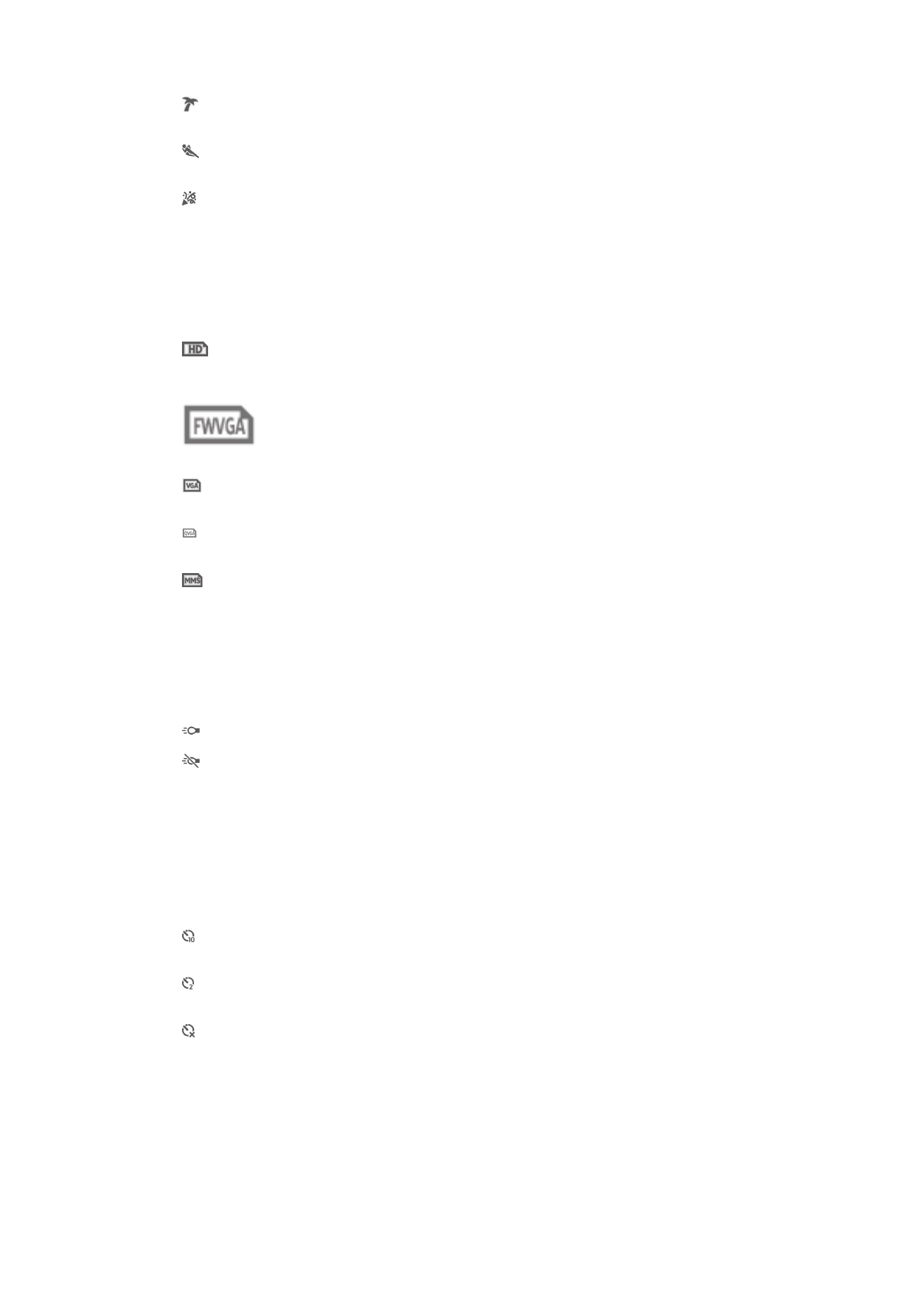
ชายหาดและหิมะ
ใชในสถานที่ที่มีแสงสวางจา เพื่อปองกันไมใหวิดีโอมีการรับแสงนอยเกินไป
กีฬา
ใชสำหรับบันทึกวิดีโอที่มีวัตถุเคลื่อนไหวรวดเร็ว เวลารับแสงที่สั้นจะทำใหเกิดภาพเบลอเคลื่อนไหวนอยลง
งานเลี้ยง
ใชสำหรับบันทึกวิดีโอในอาคาร ในสภาพแวดลอมที่มีแสงนอย ฉากนี้จะรับแสงพื้นหลังภายในอาคารหรือแสงเทียน วิดีโอที่
มีวัตถุเคลื่อนที่อยางรวดเร็วอาจไมคมชัด ดังนั้นมือตองนิ่ง หรือใชขาตั้ง
ความละเอียดวิดีโอ
ปรับความละเอียดวิดีโอสำหรับรูปแบบตางๆ
1280×720(16:9)
รูปแบบ HD (คุณภาพสูง) พรอมดวยอัตราสวนภาพ 16:9 1280×720 พิกเซล
864×480(9:5)
รูปแบบ FWVGA ที่มีอัตราสวนภาพ 9:5
640×480(4:3)
รูปแบบ VGA ที่มีอัตราสวนภาพ 4:3
320×240(4:3)
รูปแบบ QVGA ที่มีอัตราสวนภาพ 4:3
176×144(11:9)
ใชรูปแบบนี้เพื่อการบันทึกวิดีโอที่คุณสามารถสงใหเพื่อนทาง MMS ได ระบบจะจำกัดเวลาการบันทึกสำหรับ
รูปแบบนี้เพื่อใหสามารถแนบไฟลวิดีโอกับขอความมัลติมีเดียได
ไฟสองสวาง
ใชแสงเพื่อบันทึกวิดีโอเมื่อสภาพแสงไมเพียงพอ หรือเมื่อถายภาพยอนแสง
เปด
ปด
บางครั้งคุณภาพของวิดีโออาจดีขึ้นเมื่อไมมีแสงไฟ แมวาสภาพแสงจะไมดีก็ตาม
ตั้งเวลาถายภาพ
เมื่อใชการตั้งเวลา คุณจะสามารถบันทึกวิดีโอไดโดยไมตองจับอุปกรณไว คุณสามารถใชเพื่อบันทึกวิดีโอ
สำหรับภาพกลุมที่มีคุณและเพื่อนๆ ครบทุกคน นอกจากนี้คุณยังสามารถใชการตั้งเวลา เพื่อปองกันกลอง
สั่นไหวขณะบันทึกวิดีโอ
ตั้งเวลา (10 วิ)
ตั้งคาหนวงเวลา 10 วินาทีนับจากที่แตะหนาจอของกลอง จนถึงเวลาเริ่มบันทึกวิดีโอ
ตั้งเวลา (2 วิ)
ตั้งคาหนวงเวลา 2 วินาทีนับจากที่แตะหนาจอของกลอง จนถึงเวลาเริ่มบันทึกวิดีโอ
ปด
เครื่องจะเริ่มบันทึกวิดีโอทันทีที่คุณแตะหนาจอของกลอง
การเปดใชงานอยางรวดเร็ว
ใชการตั้งคาการเปดใชงานอยางรวดเร็วเพื่อเปดใชงานกลองจากหนาจอล็อค หากอุปกรณอยูในโหมดพัก
การทำงาน ใหกดปุมกลอง
77
นี่คือเวอรชันอินเทอรเน็ตของเอกสารนี้ © พิมพเพื่อใชเปนการสวนตัวเทานั้น
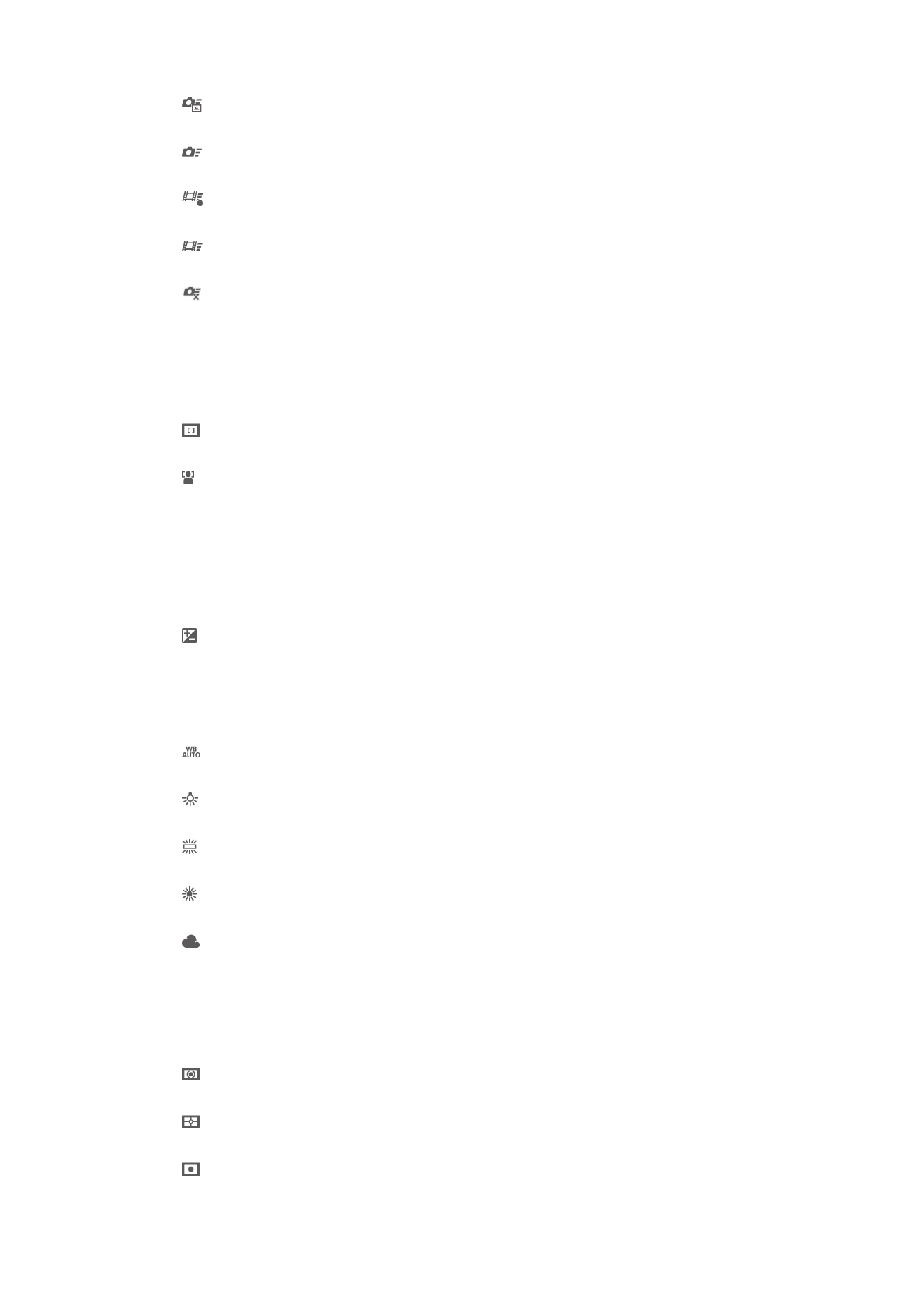
เปดและถายภาพ
การกดปุมกลองคางไวจะเปนการถายภาพแรกในทันทีหลังจากที่มีการเรียกใชกลองจากโหมดพักการทำงาน
เปดอยางเดียว (กลองภาพนิ่ง)
การกดปุมกลองคางไวจะเปนการเรียกใชกลองภาพนิ่งจากโหมดพักการทำงาน
เปดและบันทึกภาพเคลื่อนไหว
การกดปุมกลองคางไวจะเปนการถายวิดีโอแรกในทันทีหลังจากที่มีการเรียกใชกลองวิดีโอจากโหมดพักการทำงาน
เปดอยางเดียว (กลองถายวิดีโอ)
การกดปุมกลองคางไวจะเปนการเรียกใชกลองวิดีโอจากโหมดพักการทำงาน
ปด
โหมดโฟกัส
การตั้งคาโฟกัสจะควบคุมวาสวนใดของวิดีโอที่ควรจะคมชัด เมื่อเปดใชระบบออโตโฟกัสอยางตอเนื่อง
กลองจะทำการปรับโฟกัสอยางตอเนื่องเพื่อใหพื้นที่ในกรอบโฟกัสสีขาวคมชัดอยูเสมอ
โฟกัสอัตโนมัติจุดเดียว
กลองจะโฟกัสที่วัตถุที่เลือกไวโดยอัตโนมัติ ระบบออโตโฟกัสตอเนื่องเปดอยู
ตรวจจับใบหนา
กลองจะตรวจหาใบหนาถึงหาใบหนา ซึ่งจะแสดงเปนกรอบบนหนาจอ กลองจะโฟกัสที่วัตถุที่ใกลที่สุดโดยอัตโนมัติ คุณยัง
สามารถเลือกวาจะโฟกัสที่ใบหนาใดไดโดยการแตะที่ใบหนาดังกลาวในหนาจอ เมื่อคุณแตะหนาจอของกลอง กรอบสี
เขียวจะแสดงวาใบหนาใดที่อยูในโฟกัส คุณไมสามารถใชระบบตรวจสอบใบหนาไดกับทุกฉาก ระบบออโตโฟกัสตอเนื่อง
เปดอยู
คาปริมาณการรับแสง
การตั้งคานี้จะชวยใหคุณสามารถกำหนดจำนวนแสงในภาพที่คุณถายได คายิ่งสูงจะยิ่งเปนการเพิ่มระดับแสง
สมดุลแสงขาว
การตั้งคาสมดุลแสงขาวจะปรับสมดุลของสีตามสภาพแสง
อัตโนมัติ
ปรับสมดุลสีโดยอัตโนมัติตามสภาพแสง
แสงหลอดไฟ
ปรับความสมดุลสีสำหรับสภาพแสงโทนอุน เชน แสงจากหลอดไฟ
แสงหลอดฟลูออเรสเซนต
ปรับสมดุลสีสำหรับแสงจากหลอดไฟฟลูออเรสเซนต
แสงธรรมชาติ
ปรับสมดุลสีสำหรับการใชงานในสภาพแสงกลางแจง
มีเมฆมาก
ปรับสมดุลสีสำหรับทองฟาที่มีเมฆมาก
การวัด
ฟงกชั่นนี้จะกำหนดการรับแสงที่สมดุลโดยอัตโนมัติ ดวยการวัดแสงในภาพที่คุณตองการถาย
ศูนยกลาง
ปรับการรับแสงที่กึ่งกลางของภาพ
เฉลี่ย
คำนวณการรับแสงตามจำนวนแสงในภาพทั้งหมด
การวัดแสงเฉพาะจุด
78
นี่คือเวอรชันอินเทอรเน็ตของเอกสารนี้ © พิมพเพื่อใชเปนการสวนตัวเทานั้น
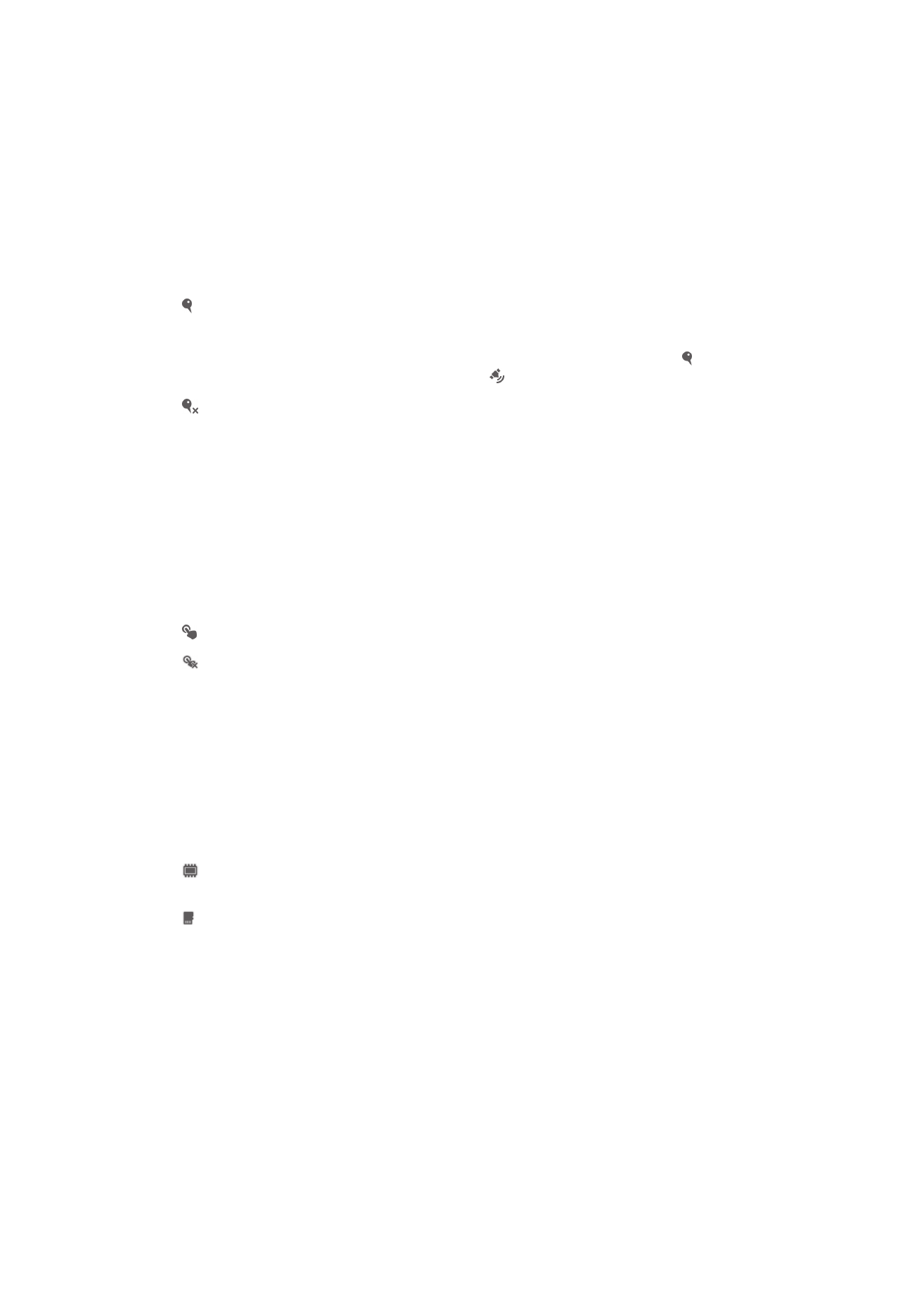
ปรับการรับแสงจากจุดเล็กๆ ของภาพที่คุณตองการถาย
ระบบลดภาพสั่น
เมื่อบันทึกวิดีโอ การจับอุปกรณใหมั่นคงนั้นอาจเปนเรื่องยาก ระบบลดภาพสั่นสามารถชวยชดเชยการสั่น
ไหวเล็กๆ นอยๆ ของมือได
การแท็กภูมิศาสตร
ติดแท็กภาพถายดวยรายละเอียดของสถานที่ที่ถายภาพนั้น
เปด
เมื่อเปดการใสแท็กภูมิศาสตร จะมีการเพิ่มตำแหนงทางภูมิศาสตรโดยประมาณไปยังภาพถายเมื่อคุณถายภาพนั้น หาก
ตองการใชการแท็กที่ตั้ง คุณจะตองเปดใชคุณสมบัติทางตำแหนงที่ตั้งจากเมนู ตั้งคา สำหรับการเพิ่มปายสถานที่ไวที่
รูปภาพ จะตองมีการคำนวณตำแหนงกอนจะถายภาพ ระบบจะทำการคำนวณตำแหนงของคุณเมื่อมีรูป ปรากฏขึ้นบน
หนาจอของกลอง เมื่ออุปกรณคนหาตำแหนงของคุณ จะมีรูป ปรากฏขึ้นมา
ปด
เมื่อปดแท็กภูมิศาสตร คุณจะไมสามารถดูไดวาคุณถายภาพจากที่ใด
ไมโครโฟน
เลือกวาจะเก็บเสียงแวดลอมเมื่อบันทึกวิดีโอหรือไม
การถายภาพแบบสัมผัส
กำหนดพื้นที่ที่ตองการโฟกัสโดยการใชนิ้วสัมผัสที่หนาจอของกลอง กลองจะถายภาพทันทีที่คุณปลอยนิ้ว
ออก การตั้งคานี้จะใชไดเฉพาะเมื่อมีการตั้งคาโหมดการโฟกัสไปที่การโฟกัสเมื่อสัมผัส
เปด
ปด
เสียงชัตเตอร
เลือกเปดหรือปดเสียงชัตเตอรเมื่อคุณถายภาพหรือบันทึกวิดีโอ
การจัดเก็บขอมูล
คุณสามารถเลือกเพื่อบันทึกขอมูลของคุณไดทั้งใน SD การดแบบถอดไดหรือในอุปกรณจัดเก็บขอมูลภายใน
ของอุปกรณ
ที่เก็บขอมูลภายใน
ระบบจะบันทึกภาพถายหรือวิดีโอไวในหนวยความจำของอุปกรณ
การด SD
ระบบจะบันทึกภาพถายหรือวิดีโอไวใน SD การด
79
นี่คือเวอรชันอินเทอรเน็ตของเอกสารนี้ © พิมพเพื่อใชเปนการสวนตัวเทานั้น